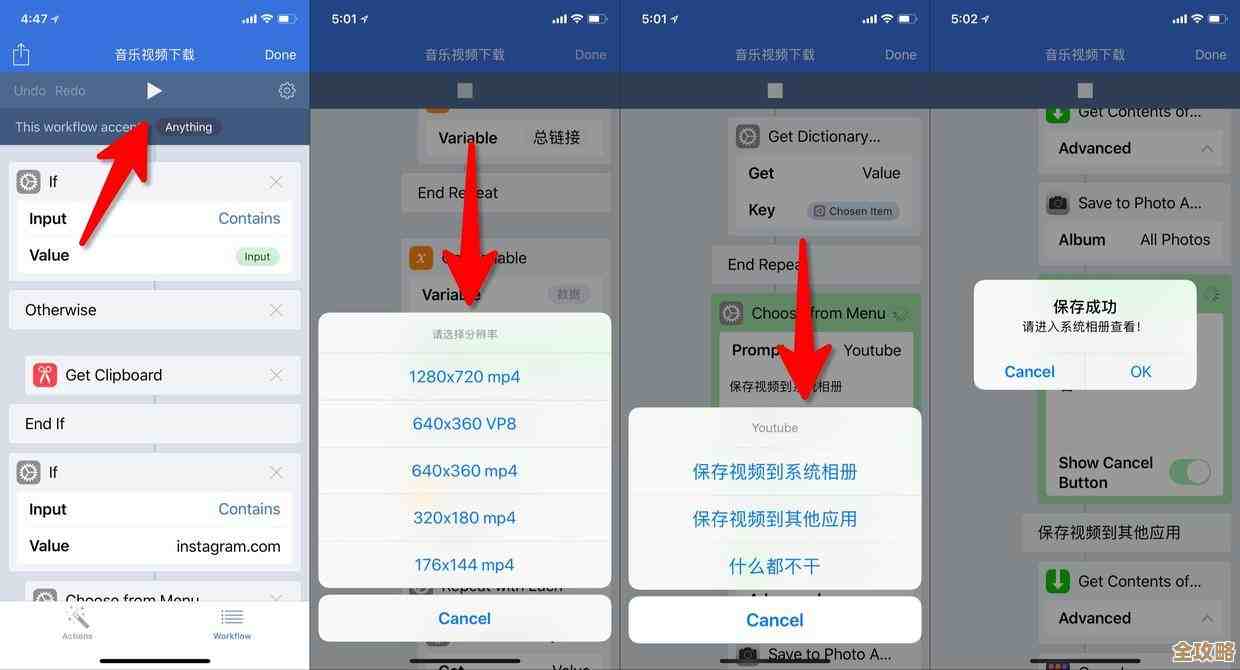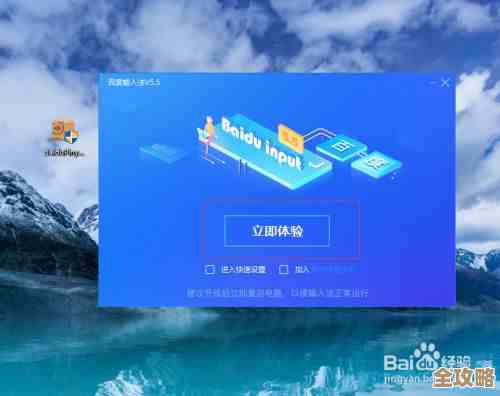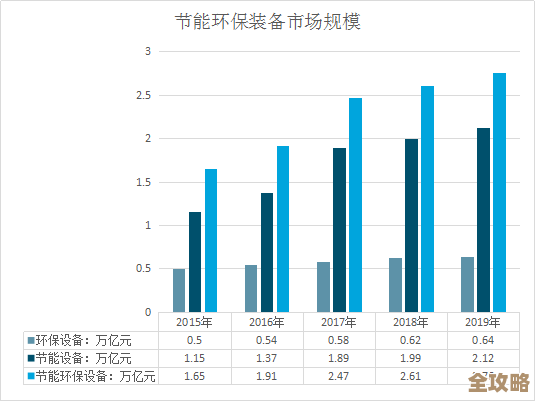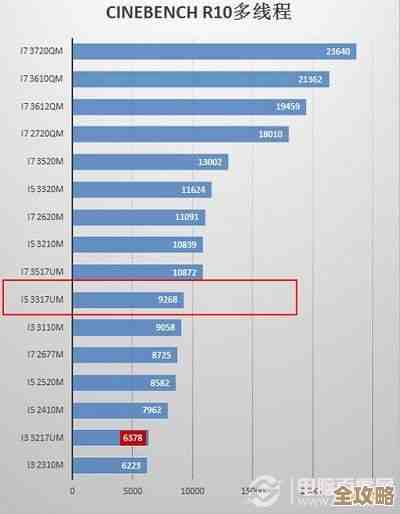全面解析苹果手机通话记录的保存步骤与实用建议
- 问答
- 2025-11-17 08:20:37
- 8
需要查找几周前的一个重要电话号码,却发现手机的通话记录早已被新的通话覆盖或自动清除了,苹果手机的iOS系统为了保持流畅和简洁,对通话记录的保存有其默认的规则,但了解这些规则并采取一些简单措施,就能有效避免重要信息的丢失。
苹果手机通话记录的保存机制与局限
我们需要明白iPhone是如何处理通话记录的,根据苹果官方的说明(源自苹果官方支持页面关于iPhone通话功能的介绍),iPhone的通话记录(在“电话”应用的“最近通话”标签页中)并不是永久保存的,它的保存主要遵循两个原则:
- 数量限制:“最近通话”列表最多只能存储最近100条通话记录,这包括了拨出的电话、接听的电话以及未接来电。
- 时间限制:即使通话数量没有达到100条,单个通话记录也通常只会保留最近3个月左右,超过这个时间,系统可能会自动将其清理掉。
这意味着,如果你的通话比较频繁,可能几天甚至一天之内,更早的通话记录就会被新的通话挤出列表,无法再直接查看,这是导致很多人找不到旧通话记录的根本原因。

如何主动保存重要的通话记录
既然系统自动保存不可靠,我们就需要主动采取措施,以下是几种切实可行的方法,你可以根据重要性选择使用。
直接添加到联系人(最推荐)
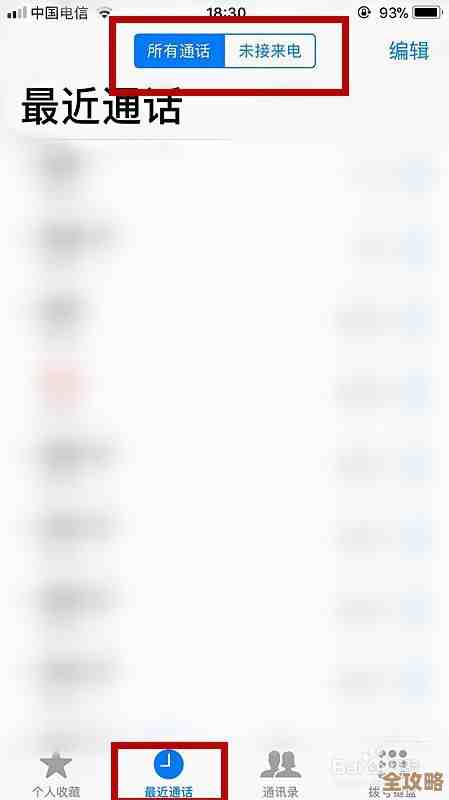
这是最简单、最直接的方法,尤其适用于你需要长期联系的人。
- 步骤:
- 打开“电话”应用,进入“最近通话”列表。
- 找到那条你需要保存的通话记录,点击右侧的蓝色信息图标(一个圆圈里面一个字母“i”)。
- 在接下来的详情页面,向下滑动,你会看到“创建新联系人”或“添加到现有联系人”的选项。
- 如果这是新联系人,点击“创建新联系人”,输入姓名等信息后保存即可,如果对方已是你的联系人,只是想更新号码,就选择“添加到现有联系人”。
- 优点:一劳永逸,该号码会永久保存在你的通讯录中,并可以同步到iCloud,方便在所有苹果设备上查看。
手动截图或录屏(临时备用)
如果某个通话记录信息复杂(例如包含特定时间、时长,用于工作报备等),但又不值得存入通讯录,截图是个快速的临时方法。
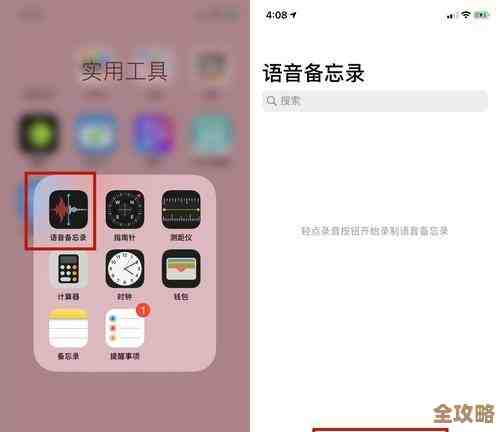
- 步骤:直接进入通话记录详情页,同时按住手机的电源键和音量加键进行截图。
- 建议:截图后,建议立即将照片移动到专门的相册,或备注上清晰的名称,以防日后在海量照片中找不到,这种方法适合短期备忘,不适合长期归档。
使用第三方通话录音App(功能扩展)
苹果系统本身不支持通话录音,但有些第三方App通过特定方式可以实现这一功能,并自动保存通话记录和录音文件。
- 注意:使用此类App前,务必了解并遵守当地关于通话录音的法律法规,在大多数地区,录音前告知对方并获得同意是法律要求,这些App通常需要付费订阅,且录音质量和使用体验各不相同,它们的好处是不仅能保存号码,还能保存通话内容,对于重要商务洽谈或客户服务沟通可能有帮助。
定期手动备份整个iPhone
这是一种“兜底”方案,通过iCloud或电脑(iTunes或访达)对iPhone进行完整备份时,通话记录也会随系统数据一同被备份。
- 恢复限制:需要注意的是,通话记录无法被单独恢复,当你从备份中恢复手机时,是将整个系统数据还原,这会导致备份时间点之后的所有新数据(如新照片、新短信)被覆盖,这种方法主要用于手机丢失或损坏后恢复全部数据,不适合用来查询某一条特定的历史通话记录。
实用建议与注意事项
- 养成即时处理的习惯:接到或拨出重要电话后,趁记忆还清晰,立刻将其添加到联系人中,这是最有效的防丢方法。
- 善用“备注”功能:在将号码存入联系人时,可以在备注栏里写下这次通话的简要内容,XX公司张经理,咨询产品报价”,方便日后回忆。
- 警惕未接来电回拨:对于陌生的未接来电,回拨前要谨慎,尤其是那些只响一声的电话,可能是诈骗或吸费电话,可以先通过搜索引擎查询一下号码归属地和大致用途。
- 清理无用记录:定期手动清理一些无关紧要的通话记录(在记录上向左滑动即可删除),可以为重要的记录腾出更多的保存空间,延缓被系统自动清除的时间。
- 理解iCloud同步:如果你开启了iCloud通讯录同步,那么通过“添加到联系人”方式保存的号码,会自动同步到你的iPad、Mac等其他登录了同一Apple ID的设备上,非常方便。
虽然苹果手机没有提供永久保存全部通话记录的功能,但通过理解其运行机制并采取上述简单的主动保存策略,你完全可以掌控重要的通话信息,避免因系统自动清理而造成的不便,核心要点就是:对于真正重要的号码,第一时间将其纳入你的通讯录体系。
本文由畅苗于2025-11-17发表在笙亿网络策划,如有疑问,请联系我们。
本文链接:http://www.haoid.cn/wenda/63001.html
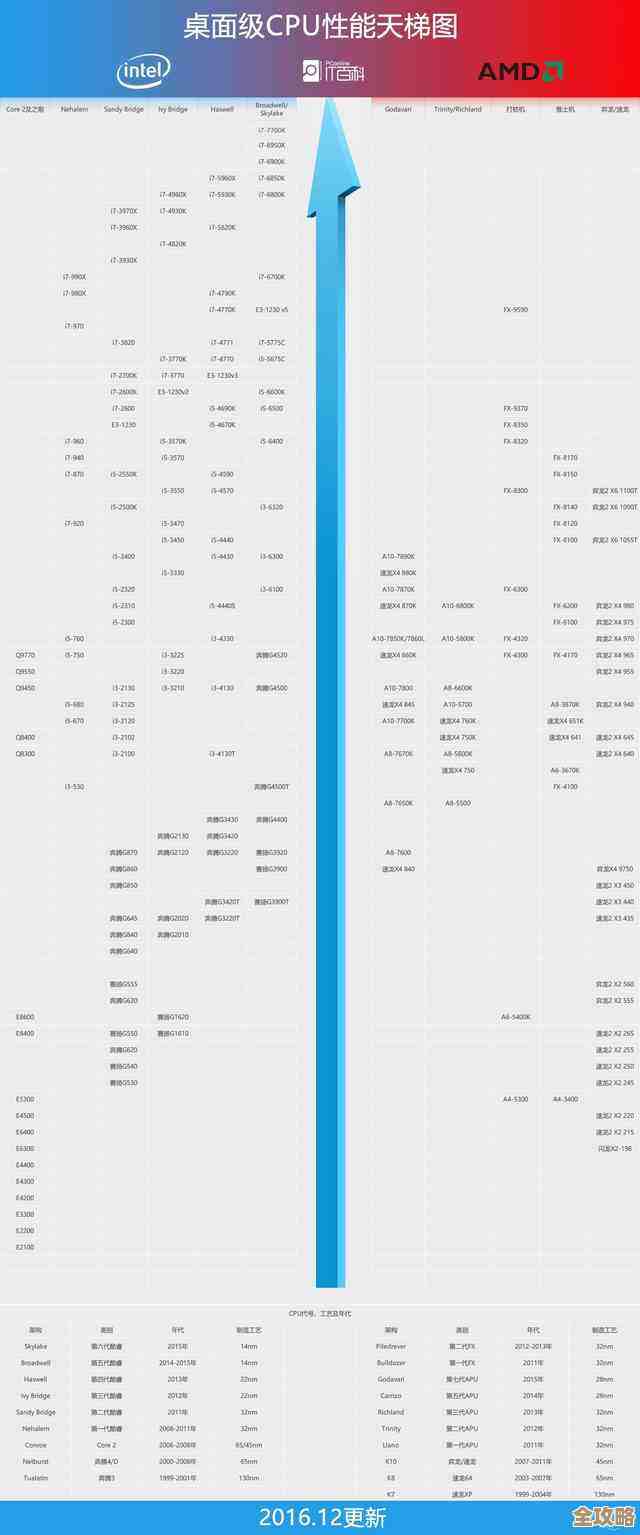
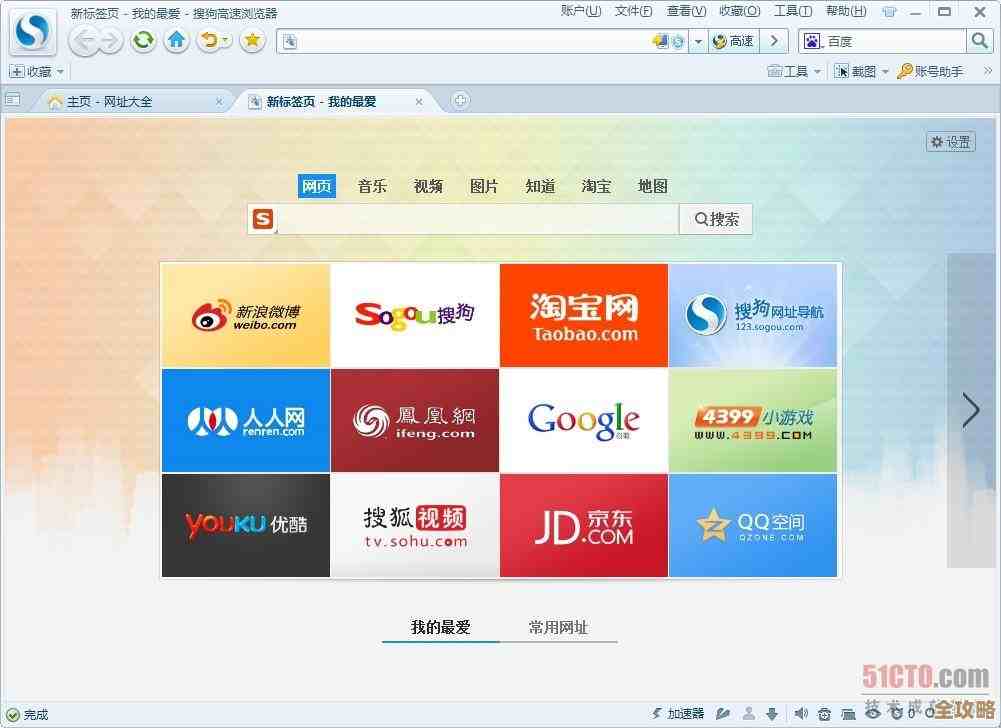
![[pdf官方下载]轻松获取权威文档,高效便捷的官方渠道指南](http://www.haoid.cn/zb_users/upload/2025/11/20251117134732176335845278743.jpg)